Zenék és podcastok letöltése a Spotify-ról offline hallgatáshoz
Vegyes Cikkek / / April 03, 2023
A legtöbbünk számára a Spotify a legnépszerűbb zenelejátszó, köszönhetően a felhasználóbarát felületnek, valamint a zene és podcastok hatalmas gyűjteményének. Ha van előfizetett a Spotify Premiumra, zenéket és podcastokat is letölthet. Annak érdekében, hogy a hosszú repülőutak ne legyenek unalmasabbak, a következőképpen tölthet le zenét és podcastokat a Spotify-ról offline hallgatáshoz.

Igen, jól hallotta – ez a funkció csak a Spotify Premiumon érhető el. Azonban továbbra is letölthet podcastokat az alkalmazás ingyenes verziójában is. Miközben elsősorban azt szeretnénk bemutatni, hogyan tölthet le zenét és podcastokat a Spotify-ról, azt is szeretnénk megmutatni, hogyan teheti ezt meg, miközben ügyel a tárhelyre.
Továbbá segítünk felfedezni a funkciókat, hogy soha ne maradj le kedvenc podcastod legújabb epizódjairól. Kezdjük.
jegyzet: A módszereket iPhone-on magyaráztuk el, de az utasítások hasonlóak maradnak Androidon és a Spotify asztali alkalmazásában (Windows és Mac).
Lejátszási lista vagy album letöltése a Spotify-on
Van egy kis korlátozás a zenék Spotify-on történő letöltésére – nincs mód a dalok egyenkénti letöltésére, hacsak nem adja hozzá őket egy lejátszási listához. Ez azt is jelenti, hogy csak egy lejátszási listát vagy egy album egészét töltheti le.
Nos, ha csak egy dalt szeretne letölteni, létrehozhat egy lejátszási listát egyetlen dallal. Ennek ellenére a következőképpen tölthet le egyszerűen lejátszási listát vagy albumot a Spotify-ról.
1. lépés: Nyissa meg a Spotify alkalmazást, és válassza ki a letölteni kívánt albumot vagy lejátszási listát.
2. lépés: Érintse meg a Letöltés ikont az albumborító alatt.
3. lépés: Most várjon, amíg a letöltés ikon teljesen zöldre vált. Ha zöldre vált, lejátszási listája vagy albuma letöltődik offline hallgatáshoz.

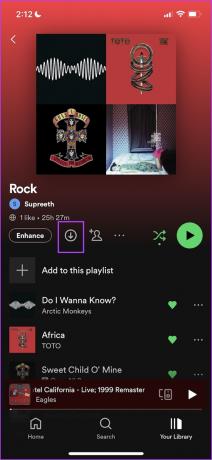
Tessék, így tölthet le zenét a Spotify-ról offline hallgatáshoz. Ezután nézzük meg, hogyan tölthet le podcastot a Spotify-ról.
Hogyan töltsünk le Spotify podcastokat
Így tölthet le egyszerűen podcastokat a Spotify-ról offline hallgatáshoz. A jó hír az, hogy ehhez nem kell feltétlenül a Spotify prémium verziójával rendelkezned.
1. lépés: Nyissa meg a Spotify-t, és nyissa meg a letölteni kívánt podcastot.
2. lépés: Koppintson a letöltés ikonra a podcast borítója alatt. A podcast mostantól offline lesz letöltve.

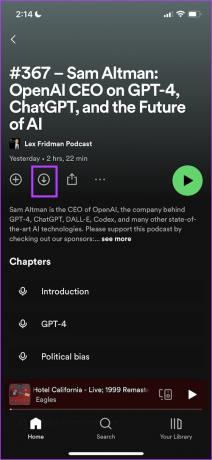
A Spotify sok podcastjához azonban videó is tartozik a hang mellett. Csak akkor töltheti le a podcast hangját, ha akarja, és itt van a módja.
Hogyan lehet letölteni a podcast hangját a Spotify-on
1. lépés: Nyissa meg a Spotify-t, és érintse meg a beállítások ikont.
2. lépés: Koppintson az Adatmentő elemre.

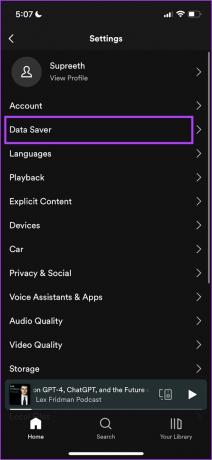
3. lépés: Kapcsolja be a „Csak hang letöltése” kapcsolót.

Mostantól, amikor letölt egy podcastot, csak a podcast audio része lesz mentve offline módban. Ugyanakkor azt is tudtad, hogy a Spotify-on automatikusan letöltheted a podcastokat?
Podcastok automatikus letöltése a Spotify-on
Ha lelkes követője vagy egy műsornak a Spotifyon, és naponta hallgatsz epizódokat útközben vagy ingázás közben, akkor biztosan szeretni fogod ezt a funkciót. Engedélyezheti a podcastok legújabb epizódjainak automatikus letöltését, és a rendszer elmenti őket az eszközére, bármit megtesz. Kövesse az utasításokat, hogy megtudja, hogyan.
1. lépés: Nyissa meg bármelyik podcastot a Spotify-on.
2. lépés: Koppintson a beállítások ikonra.
3. lépés: Kapcsolja be az „Epizódok automatikus letöltése” kapcsolót.


4. lépés: Ha más podcastokhoz is szeretné beállítani ugyanezt, érintse meg a „Letöltési beállítások kezelése” lehetőséget.
5. lépés: Bekapcsolhatja a kapcsolót más műsorokhoz.
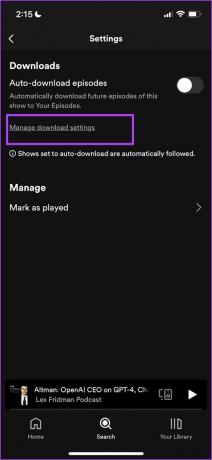

6. lépés: Ha módosítani szeretné az automatikusan letöltendő epizódok számát, érintse meg az „Automatikus letöltések korlátozása” opciót.
7. lépés: Válassza ki a megfelelő lehetőséget, és korlátozza az automatikusan letöltendő epizódok számát.

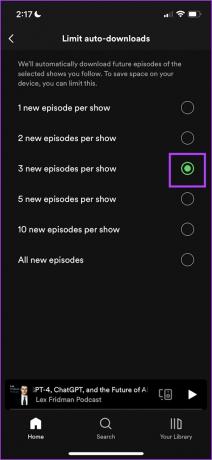
Tehát így tölthet le podcastokat a Spotify-ról. Lássuk, milyen egyéb vezérlőink vannak, miközben zenét és podcastokat töltünk le a Spotify-ról.
Spotify letöltések elérése és kezelése
Most, hogy tudja, hogyan tölthet le zenét és podcastokat a Spotify-ról, nyilvánvalóan szeretné tudni, hogy hol vannak tárolva, és hogyan módosíthatja a minőséget, vagy törölhet néhány offline tartalmat. Először nézzük meg, hogyan lehet elérni a letöltött zenéket és podcastokat a Spotify-on.
Hozzáférés a Spotify offline zenéhez és podcastokhoz
1. lépés: Nyissa meg a Spotify alkalmazást, és koppintson a Saját könyvtár elemre.
2. lépés: Alapértelmezés szerint a könyvtár letöltött részéhez kell eljutnia. Ha azonban nem, görgessen végig az opciók listáján, és érintse meg a letöltés gombot.
Megtalálhatja az összes letöltött zenét és podcastot.

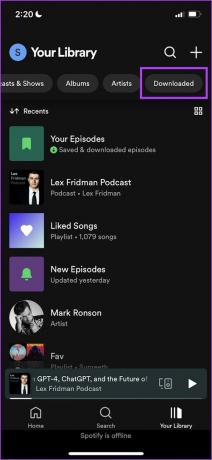
Ha azonban úgy érzi, hogy elfogy a tárhelye, és meg akar szabadulni néhány letöltött zenétől és podcasttól a Spotify-on, gyorsan törölheti őket.
Olvassa el is: Miért foglal el annyi tárhelyet a Spotify, és hogyan javítható?
Spotify letöltések törlése
Lejátszási listát vagy albumot törölhet a Spotify-ból, vagy törölheti az összes letöltött tartalmat egyszerre. Itt van, hogyan.
1. lépés: Nyissa meg a Spotify-t, és érintse meg a Könyvtár elemet.
2. lépés: Navigáljon a letöltött részhez.

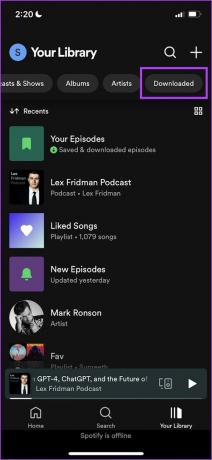
3. lépés: Válassza ki a törölni kívánt albumot, podcastot vagy lejátszási listát.
4. lépés: Érintse meg a három pont ikont az albumborító alatti lehetőségek listájában.


5. lépés: Érintse meg a Letöltés eltávolítása elemet a lejátszási lista, podcast vagy album törléséhez.
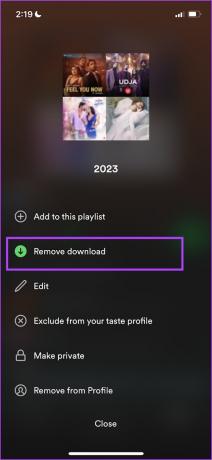
Ugyanakkor az összes letöltött tartalmat egyszerre is törölheti. Íme, hogyan kell csinálni.
Törölje az összes letöltött zenét és podcastot a Spotify-on
jegyzet: Csak akkor törölheti egyszerre az összes letöltött zenét és podcastot, ha csatlakozik az internethez.
1. lépés: Koppintson a Beállítások elemre a Spotify alkalmazásban, és lépjen a Tárhely elemre.


2. lépés: Érintse meg az „Összes letöltés eltávolítása” elemet, és a megerősítéshez válassza az Eltávolítás lehetőséget.


Így törölheti a letöltött zenéket a Spotify-on. Ha azonban szeretné offline állapotban tartani a zenét, de nincs elég tárhelye, érdemes lehet módosítania a letöltési minőséget a Spotify-on.
A Spotify-letöltések letöltési minőségének módosítása
A Spotifynak lehetősége van a letöltés minőségének módosítására. Ez minden bizonnyal segít abban, hogy figyelemmel kísérje az eszköz tárhelyét zeneletöltés közben. Íme, hogyan kell csinálni.
jegyzet: A letöltés minőségének módosítása után a Spotify automatikusan újra letölti az összes dalt ebben a minőségben. Így helyet takarít meg.
1. lépés: Koppintson a Beállítások elemre a Spotify alkalmazásban, majd koppintson a Hangminőség elemre.

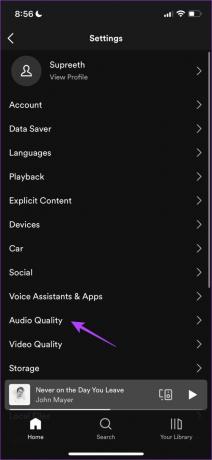
2. lépés: Most válassza ki a kívánt minőséget a Letöltés alatt.

Tessék – ez minden, amit tudnia kell arról, hogyan tölthet le zenét és podcastokat a Spotify-ról, és hogyan kezelheti ugyanezt. Ha azonban további kérdései vannak, tekintse meg az alábbi GYIK részt.
GYIK a Spotify-letöltésekről
Nem. Nem tölthet le ingyen zenét a Spotify-ról.
Az offline módban letöltött daloknál a vászon is letöltődik.
Igen. A Spotify-on letöltésre beállított lejátszási listában az új zenék automatikusan letöltésre kerülnek.
Töltsön le könnyedén zenéket és podcastokat a Spotify-ról
Reméljük, hogy ez a cikk segített Önnek gond nélkül letölteni zenéket és podcastokat a Spotify-ról. Azonban az Apple Musichoz hasonlóan azt szeretnénk, ha a Spotify lehetőséget adna nekünk egy-egy dal letöltésére a teljes lejátszási lista vagy album helyett. Nos, talán reménykedhetünk benne a további frissítésekben.
De ha bármilyen problémája van a tartalom offline letöltésével a Spotify-on, akkor a következőképpen teheti meg javítsa ki a Spotify nem tölt le dalokat.



